door Martin Brinkmann op 19 oktober 2021 in Windows 11 News – 2 reacties
De nieuwste versie van de open source-tool Ventoy ondersteunt een optie om de Windows 11-vereistencontrole tijdens de installatie van het besturingssysteem te omzeilen.
Ventoy 1.0.55 is al beschikbaar om te downloaden. Het programma kan worden gebruikt om opstartbare USB-media te maken van verschillende beeldformaten, waaronder ISO, WIM, IMG en VHD. Wat Ventoy onderscheidt van de meeste oplossingen, waaronder Rufus en Universal MediaCreationTool, is dat het beeldbestanden rechtstreeks op de USB-media plaatst, zonder extractie, en dat meerdere beeldbestanden kunnen worden toegevoegd om verschillende systemen op te starten.
De PC Health Check-app van Microsoft is nog steeds de eerste optie om te achterhalen of een systeem compatibel is met Windows 11. Microsoft wijst klanten zelf niet in de goede richting als een apparaat niet voldoet aan de minimale systeemvereisten van Windows 11, maar er zijn opties om Windows 11 te installeren zonder TPM 2.0 en andere vereisten.
Tip: bekijk onze Rufus-gids over het maken van Windows 11-installatiemedia die de compatibiliteitscontrole omzeilt.
ADVERTENTIEVentoy 1.0.55: controle van Windows 11-vereisten omzeilen
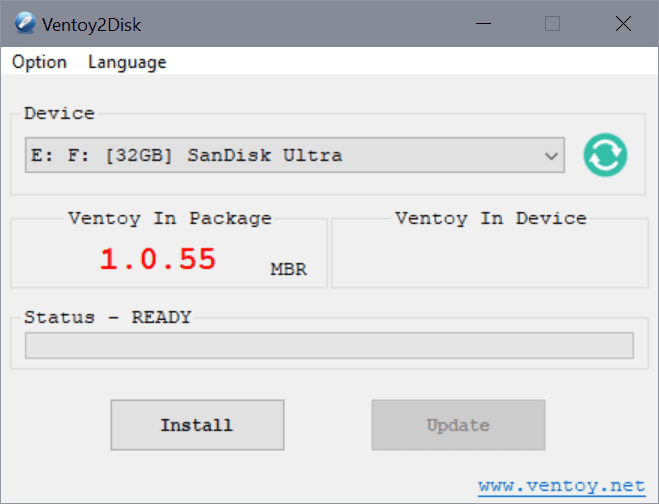
Het eerste dat u hoeft te doen, is de nieuwste versie van Ventoy downloaden van de GitHub-website van het project. Het is beschikbaar voor Windows en Linux. De Windows-versie wordt geleverd als een zip-bestand, dat u na het downloaden moet uitpakken.
De configuratie van de bypass is minder eenvoudig dan bij het gebruik van andere oplossingen.
Dit is wat u moet doen:
ADVERTEREN
Tip< /strong>: u kunt hier een voorbeeld-json-bestand met de juiste configuratie-instelling downloaden: ventoy
- Open de ventoy-submap van het uitgepakte zip-archief.
- Maak een nieuwe tekstdocument en noem het ventoy.json. Zorg ervoor dat er geen verborgen .txt-extensie is.
- Voeg de volgende inhoud toe aan het bestand en sla het op.
{
“control” : [
{ “VTOY_DEFAULT_MENU_MODE”: “0” },
{ “VTOY_TREE_VIEW_MENU_STYLE”: “0” },
{ “VTOY_FILT_DOT_UNDERSCORE_FILE”: “1” },
{ “VTOY_SORT”: “0SENSITIVE },
{ “VTOY_MAX_SEARCH_LEVEL”: “max” },
{ “VTOY_DEFAULT_SEARCH_ROOT”: “/ISO” },
{ “VTOY_MENU_TIMEOUT”: “10” },
{ “VTOY_DEFAULT_IMAGE”: “/ISO/debian_netinstall.iso” },
{ “VTOY_FILE_FLT_EFI”: “1” },
{ “VTOY_DEFAULT_KBD_LAYOUT”: “QWERTY_USA” },
{ “VTOY_WIN11_” : “1” }
]
}
De laatste parameter, “VTOY_WIN11_BYPASS_CHECK”: “1”, zal bepaalde registersleutels creëren die RAM-, TMP-, Secure Boot-, CPU- en opslagcontroles op de machine omzeilen.
ADVERTENTIES
HKEY_LOCAL_MACHINESYSTEMSetupLabConfigBypassRAMCheck
HKEY_LOCAL_MACHINESYSTEMSetupLabConfigBypassCheckTPMCheck
HKEY_LOCAL_MACHINEpassBysteMSetupByMLaACHConfigSetupByMLaACHConfigSetupByMLaACHConfigSetupByMLaSecur_MACHINEpassBysteMSetupByMLaACHConfigSetupByMLaSecur_MACHINESYSTEMSetupByMLaACHConfigSetupByMLaACHConfigSetupByMLaSecur_MACHINESYSTEMSetupByMLaACHConfigSetupByMLaACHConfig_MACHINESYSTEMSetupByMLaACHConfigSetupByMLaACHConfigSetupByMLaACHConfig_MACHINESYSTEMSetupByPassbSecurity SetupLabConfigBypassCPUCheck
HKEY_LOCAL_MACHINESYSTEMSetupLabConfigBypassStorageCheck
U moet het bestand in de ventoy-map op de eerste partitie van de USB-media plaatsen. Voeg ook de Windows 11-image toe die u wilt gebruiken om een apparaat te upgraden of installeer het opnieuw op dezelfde partitie. Je kunt submappen voor afbeeldingen gebruiken om dingen georganiseerd te houden, aangezien Ventoy alle mappen op de partitie zal scannen op afbeeldingen.
Woorden sluiten
Ventoy is nu een andere optie als het gaat om het installeren van Windows 11 op incompatibele apparaten. De installatie is niet zo eenvoudig, maar Ventoy biedt opties die andere tools niet ondersteunen. U kunt meerdere Windows 11-afbeeldingen toevoegen, b.v. een release van Windows 11 ISO en de nieuwste Windows Insider ISO, naar het USB-apparaat en installeer een van deze.
Toch, als alles wat je wilt is een apparaat upgraden naar Windows 11, het misschien gemakkelijker te gebruiken is Rufus of de Universal MediaCreationTool om precies dat te doen.
Nu jij: heb je apparaten al geüpgraded naar Windows 11?
ADVERTEREN